Brukerveiledning for Pages for iPad
- Velkommen
- Nytt
-
- Kom i gang med Pages
- Tekstbehandling eller sidelayout?
- Introduksjon til bilder, diagrammer og andre objekter
- Finn et dokument
- Åpne et dokument
- Arkiver og gi navn til et dokument
- Skriv ut et dokument eller en konvolutt
- Kopier tekst og objekter fra én app til en annen
- Grunnleggende berøringsskjermbevegelser
- Bruk Apple Pencil med Pages
- Tilpass verktøylinjen
- Copyright

Hurtignavigering i Pages på iPad
For å gjøre det enklere å navigere i dokumentet ditt, kan du vise miniatyrer av sidene i dokumentet eller en innholdsfortegnelse for å finne og gå til en bestemt side raskt. Du kan også hoppe til begynnelsen av dokumentet ved hjelp av en snarvei.
Vis eller skjul sideminiatyrvisning
Åpne Pages-appen
 på iPaden din.
på iPaden din.Åpne et dokument og gjør noe av følgende for å vise sideminiatyrer:
Sveip mot høyre fra venstre side av skjermen.
Trykk på
 øverst på skjermen, slå på Sideminiatyrer, og trykk deretter på dokumentet for å lukke visningen.
øverst på skjermen, slå på Sideminiatyrer, og trykk deretter på dokumentet for å lukke visningen.
Hvis du vil skjule sideminiatyrer, sveiper du mot venstre over miniatyrene.
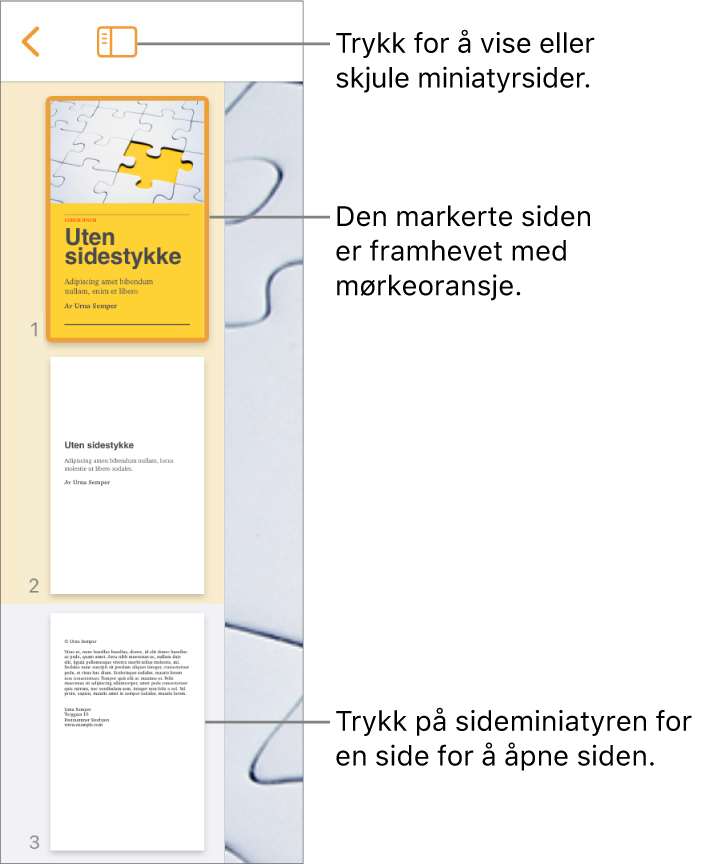
I sideminiatyrvisning kan du omorganisere inndelinger i et tekstbehandlingsdokument eller omorganisere sider i et sidelayoutdokument. Se Omorganiser sider eller inndelinger.
Vis innholdsfortegnelsesvisning
Åpne Pages-appen
 på iPaden din.
på iPaden din.Åpne et dokument, og trykk på
 øverst på skjermen.
øverst på skjermen.Trykk på en oppføring for å gå til den siden.
Hvis du vil lukke innholdsfortegnelsen uten å forlate gjeldende side, trykker du på dokumentet.
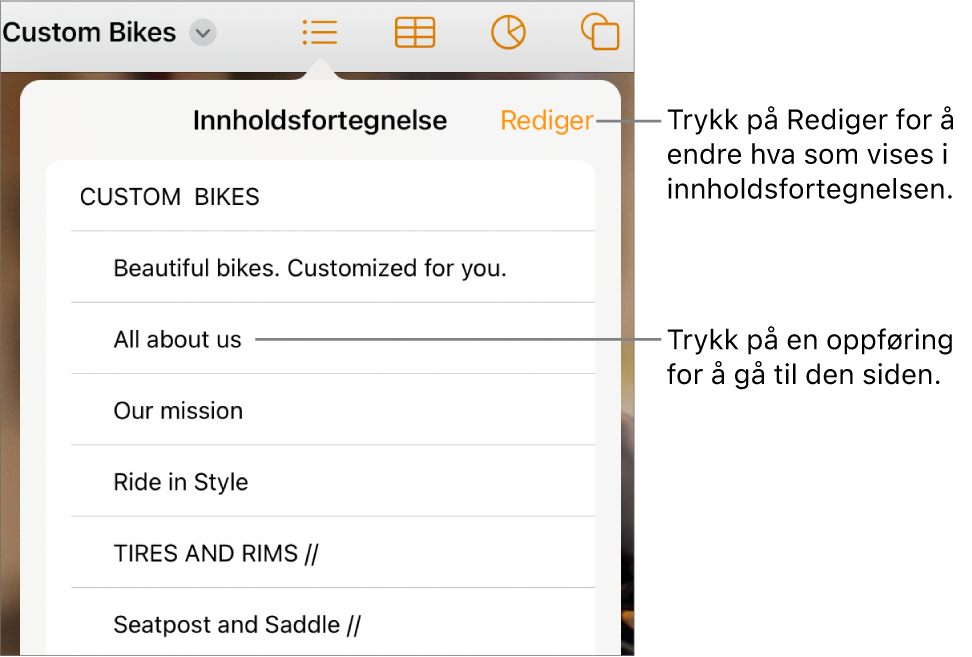
Gå til begynnelsen av dokumentet
Åpne Pages-appen
 på iPaden din.
på iPaden din.Trykk på statuslinjen (linjen som viser klokkeslettet, over Pages-verktøylinjen).
Tips: Du kan også legge til bokmerker for tekst i dokumentet, og deretter bruke bokmerkelisten for å gå direkte til bokmerkene. Se Legg til bokmerker og kryssreferanser.